Làm thế nào để nhanh chóng chuyển đổi một sổ làm việc sang Google sheet?
Bạn đã bao giờ sử dụng Google sheet chưa? Bạn đã bao giờ cố gắng chuyển đổi một sổ làm việc sang một trang tính Google chưa? Ở đây, tôi sẽ nói về các phương pháp để nhanh chóng chuyển đổi một bảng tính sang một trang tính Google.
Tải lên tệp để chuyển đổi sổ làm việc sang google sheet
Kéo tệp để chuyển đổi sổ làm việc sang google sheet
Tải lên tệp để chuyển đổi sổ làm việc sang google sheet
Dù bạn sử dụng phương pháp nào, vui lòng đăng ký tài khoản của bạn thông qua trang web này: https://drive.google.com/drive
Đây là một chức năng có tên là Tải tệp lên có thể giúp bạn nhanh chóng tải một bảng tính lên google sheet.
Nhấp vào của tôi Lái xe > Tải file, sau đó chọn một tệp để tải lên.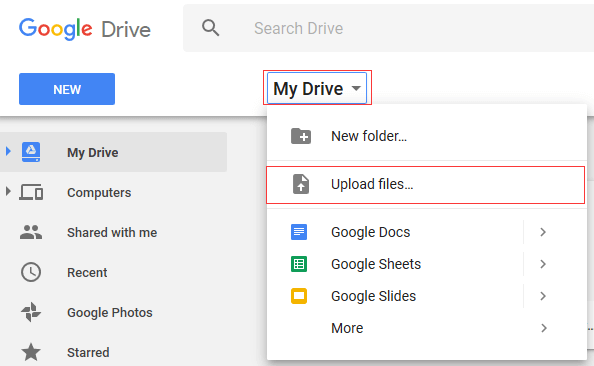
Kéo tệp để chuyển đổi sổ làm việc sang google sheet
Nếu bạn chỉ muốn kéo tệp để chuyển đổi sổ làm việc sang trang tính của Google, trước tiên bạn cần phải kiểm tra một tùy chọn.
Nhấp chuột Cài đặt > Cài đặt đi kiểm tra Chuyển đổi các tệp đã tải lên sang định dạng trình chỉnh sửa Google Tài liệu in Cài đặt cửa sổ và nhấp chuột Thực hiện để đóng hộp thoại.
 |
 |
Bây giờ sổ làm việc sẽ được tự động chuyển đổi thành trang tính của Google trong khi kéo nó vào Các tập tin phần.
Công cụ năng suất văn phòng tốt nhất
Nâng cao kỹ năng Excel của bạn với Kutools for Excel và trải nghiệm hiệu quả hơn bao giờ hết. Kutools for Excel cung cấp hơn 300 tính năng nâng cao để tăng năng suất và tiết kiệm thời gian. Bấm vào đây để có được tính năng bạn cần nhất...

Tab Office mang lại giao diện Tab cho Office và giúp công việc của bạn trở nên dễ dàng hơn nhiều
- Cho phép chỉnh sửa và đọc theo thẻ trong Word, Excel, PowerPoint, Publisher, Access, Visio và Project.
- Mở và tạo nhiều tài liệu trong các tab mới của cùng một cửa sổ, thay vì trong các cửa sổ mới.
- Tăng 50% năng suất của bạn và giảm hàng trăm cú nhấp chuột cho bạn mỗi ngày!

